Indholdsfortegnelse:
- Trin 1: Video Doorphone in Action
- Trin 2: Projektinstruktioner
- Trin 3:
- Trin 4:
- Trin 5:
- Trin 6:
- Trin 7:
- Trin 8:
- Trin 9: Samtale mellem dørtelefonen og din computer/mobiltelefon/tablet
- Trin 10: Yderligere forbedringer
- Trin 11: SKEMATIK
- Trin 12: Konklusion

Video: Har du nogensinde ønsket at have en video dørtelefon ?: 12 trin

2024 Forfatter: John Day | [email protected]. Sidst ændret: 2024-01-30 08:27

Introduktion
Først ville jeg bruge min egentlige Windows 10 Phone og Windows Virtual Shields til at konfigurere video- og lydforbindelsen til min Windows 10 PC. Men det var for svært at indse for en nybegynder som mig, da jeg havde haft brug for at skrive i det mindste nogle apps til Windows 10 mobil og pc lige fra bunden. Således besluttede jeg at bruge min gamle Android -mobiltelefon, og jeg har fundet alle de apps, jeg havde brug for til mit projekt i Playstore, og der er mere end én tilgængelig af hver slags. Den eneste opgave, jeg havde at udvikle, var at opfinde fjernbetjeningen til min enhed og skærmen til at vise mit eget billede ved døren. (Jeg har brug for denne skærm, fordi min gamle mobiltelefon ikke har et frontkamera, og jeg har valgt at bruge en sikkerhedskamera / babyphone -app, som alligevel ikke giver en videostream tilbage til mobiltelefonen.)
Trin 1: Video Doorphone in Action
Se venligst hvordan det fungerer:
Video dørtelefon
Brugte materialer og hvor de kan fås
Arduino / Genuino MKR1000 (vundet som konkurrencepris) Arduino UNO R3 Board
UNO R3 2.8 TFT berøringsskærm med SD -kortstik til Arduino -kortmodul
Brødbræt
Relæmodul, 5V, 10A, Opto Isoleret
Genbrugsvarer: (brug det du har, eller søg efter brugt personale på internettet)
Android mobiltelefon fra Samsung GT-S5830i
Tre strømforsyninger til mobiltelefoner (5V)
USB forlængerkabel
Stikkontakt til 5V strømforsyningsstik fra Windows 5 mobiltelefon
Stik til Arduino Uno
Trin 2: Projektinstruktioner

Opsæt brødbrættet med MKR1000 og sæt alle de ovennævnte dele sammen som vist på billederne:
Oversigt:
Trin 3:

Uno R3 blinker med den kode, der er nødvendig for at vise mit billede, der er gemt på SD -kort, der sidder i SD -kortlæseren, som er en del af skærmbeskyttelsen, der er tilsluttet oven på Uno. Jeg har tilsluttet strømforsyningen til Uno til det højre relæmodul som vist her:
Trin 4:

Kathodelinjen til Arduino Uno -strømstikket skiftes af relæet, mens anodelinjen er tilsluttet et 5V -stik fra Arduino -kortet. Det andet relæmodul skifter strømforsyningen til Android -mobiltelefonen som følger:
Trin 5:

Jeg har delvis skåret dette USB -forlængerkabel op for at skifte anodelinjen ved relæet (da strømmen til mobiltelefonen leveres af et generisk USB -kabel).
Trin 6:

Endelig blinker MKR1000 af en korrekt kode til at skifte relæmoduler og samles som vist:
Trin 7:

Som du kan se, bruger jeg kun 5 stik fra MKR1000: den øverste højre, der er port 6, den på nummer 49, som er port 11 og de tre strømstik: 5V ved nummer 41, 3.3V ved nummer 43 (VCC) og jordforbindelsen (ved 44). Disse linjer er forbundet til relæmodulerne som vist her:
Fra venstre mod højre: 5V, 3.3V ved venstre stik og jord, port 6 (IN1), port 11 (IN2) ved det højre stik.
Trin 8:
Hvis du er tilfreds med at bruge Windows Remote Arduino, behøver du slet ikke at skrive nogen kode til MKR1000. Blot bare StandardFirmata -eksemplet fra Arduino IDE for at skifte via USB eller StandardFirmataWiFi -eksemplet for at skifte efter netværk! Ved brug af StandardFirmata kan alle mulige output fra MKR1000 bruges til at skifte noget, mens du bruger StandardFirmataWiFi, fungerer portene 5, 7, 8, 9 og 10 ikke. Derfor har jeg valgt at bruge port 6 og 11. Meget mere behagelig og pænere at bruge er en webserver til at skifte. Jeg har redigeret IDE -eksemplet WiFiWebServer fra mappen WiFi101. Du kan downloade den ændrede kode her: https://github.com/kds678/Video-Doorphone/tree/master. På denne adresse har jeg også givet koden til at vise dit billede på UNO med TFT -skjold. Gem bare dit eget billede med 320 x 240 pixels og 24 bit til SD -kortroden som webcam.bmp og skift linje 85 i doorpic2.ino efter dine behov (f.eks. Jeg opsætter mit billede, som jeg har gjort på skitsen for at vise det centreret, da den var 24 pixels mindre end skærmen).
Trin 9: Samtale mellem dørtelefonen og din computer/mobiltelefon/tablet
Der er mange muligheder at vælge imellem. Vælg bare sikkerhedskameraet eller babyphone -appen fra Android Playstore, som du bedst kan lide. Normalt serverer din mobiltelefon videoen og lyden til dit netværk, og du kan få disse af en webbrowser/fremviser, der kører på den enhed, du har valgt. Hvis du også kører en webserver til fjernbetjeningen, anbefaler jeg at bruge to forskellige browsere. Jeg har vist en løsning i videoen ovenfor.
Trin 10: Yderligere forbedringer
En god idé ville være at installere en mobiltelefon ved døren, som er i stand til at køre Whatsapp eller Skype. Brug af f.eks. En Nokia Lumia 625 med Windows 10 ville have den fordel, at den automatisk tændes, når strømforsyningen tilsluttes. Således kunne den fjernbetjenes med den beskrevne fjernbetjening. Det lukker også automatisk ned, når batteriet er næsten afladet. Så jeg ville ikke have brug for ekstra apps til at udføre disse opgaver, som når jeg bruger en Android -dørtelefon. Det ville også være umagen værd at implementere besked til din faktiske mobiltelefon, som du tager med dig (f.eks. Af Blynk som vist af en anden konkurrencedeltager) så du kan foretage et opkald til din dørtelefon og tale med den person, der lige ringer på din klokke, selv ved et videokald. For at forhindre stjæle den installerede smartphone ved døren kunne man bruge Azure IOT Hub til at få en permanent registrering af sikkerhedskamera -billeder fra dørtelefonkameraet.
Trin 11: SKEMATIK
Du kan downloade her:
github.com/kds678/Video-Doorphone/find/mas…
Trin 12: Konklusion
Det ville være bedre at installere en mobiltelefon ved døren, som kan køre Whatsapp eller Skype. Fordi den kunne fjernbetjenes med den beskrevne fjernbetjening. Det lukker også automatisk ned, når batteriet er næsten afladet.
Tak for Klaus-Detlef Siegmunds anmeldelse.
Her er linkene til produkterne i ICStation:
CStation ATMEGA328 UNO V3.0 R3 Board Compatible Arduino UNO R3:
830 punkt loddemetal PCB brødbræt MB-102 Test DIY:
www.icstation.com/point-solderless-bread-bo…
Håber I vil elske disse interessante og nyttige projekter!
Eventuelle problemer, er du velkommen til at kontakte os via e -mail: [email protected]
Anbefalede:
Sådan lavede jeg den mest avancerede lommelygte nogensinde: 10 trin (med billeder)

Sådan lavede jeg den mest avancerede lommelygte nogensinde: PCB -design er mit svage punkt. Jeg får ofte en simpel idé og beslutter mig for at realisere den så kompleks og perfekt som muligt.Så jeg så engang ud som en gammel " militær " 4.5V lommelygte med almindelig pære, der opsamlede støv a. Lysudbyttet fra det b
Hat ikke hat - en hat til folk, der ikke virkelig har hatte på, men gerne vil have en hatoplevelse: 8 trin

Hat ikke hat - en hat til folk, der ikke virkelig bærer hatte, men gerne vil have en hatoplevelse: Jeg har altid ønsket, at jeg kunne være en hatperson, men har aldrig nogensinde fundet en hat, der fungerer for mig. Denne " Hat Not Hat, " eller fascinator, som det kaldes, er en øvre crusty løsning på mit hatproblem, hvor jeg måske deltager i Kentucky Derby, vakuum
Perfect Planter - den smarteste plantageejer du nogensinde har set: 6 trin

Perfect Planter - den smarteste plantageejer du nogensinde har set: Denne plantemaskine er sandsynligvis en af de smarteste plantemaskiner du nogensinde har set. Alt i sit slanke og moderne design kan denne plantemaskine prale af en jordføler, der registrerer, når din jord er tør. Når det er tørt, tænder en peristaltisk pumpe og vander automatisk
Instructopedia! kilden til alt, hvad du nogensinde har haft brug for at vide: 20 trin
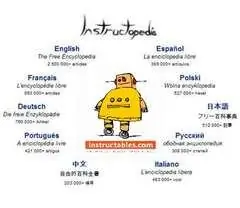
Instructopedia! kilden til alt, hvad du nogensinde har haft brug for at vide: Velkommen til Instructopedia! Instructopedia er et fællesskabsoprettet encyklopædi for nyttige tips, pæne tricks og praktiske tip. Gennemse gerne kategori, eller læs det næste trin for at skrive! Kategorier kan findes under følgende trin nu
Canon N3 -stik, alt hvad du altid har ønsket at vide om det: 5 trin

Canon N3-stik, alt hvad du altid har ønsket at vide om det: I high-end digitale kameraer besluttede Canon at bruge et specielt stik til fjernbetjeningen i stedet for det bredt tilgængelige 2,5 mm mikro-jackstik, der blev brugt i deres andre kameraer og også brugt af Pentax. Ikke tilfredse med denne beslutning, de besluttede, at de ville
